這兩天處理自家的Wordpress部落格問題,居然莫名其妙整個網站被綁架了,無論打開哪個網頁(包含前台後台)都會跳轉到這個網址belonnanotservice.ga 👹🥶😣 很明顯就是被惡意軟體綁架了,拜了咕狗大神後總結的處理方法做個筆記 👺
第一步:登錄到phpMyAdmin,將資料庫備份下來,然後重新設定Wordpress資料庫的密碼,接著執行下列SQL指令來移除可能被植入的不當script(惡意跳轉等等的類型)🤓
|
1 |
UPDATE wp_posts SET post_content = REGEXP_REPLACE(post_content, '<script(.*?)>((.|\n)*?)<\/script>', '') |
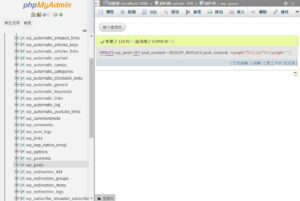
第二步:執行下列SQL指令來恢復首頁設定 🤓
|
1 2 3 4 |
UPDATE wp_options SET option_value = replace(option_value, 'https://get.belonnanotservice.ga/away?', 'https://520.be') WHERE option_name = 'home' OR option_name = 'siteurl'; UPDATE wp_posts SET guid = replace(guid, 'https://get.belonnanotservice.ga/away?','https://520.be'); UPDATE wp_posts SET post_content = replace(post_content, 'https://get.belonnanotservice.ga/away?', 'https://520.be'); UPDATE wp_postmeta SET meta_value = replace(meta_value,'https://get.belonnanotservice.ga/away?','https://520.be'); |
第三步:如果有安裝Yoast SEO,可能會發現很多該外掛的資料表之中的permalink也變更了,可以利用下列SQL指令恢復 🤓
|
1 |
UPDATE wp_yoast_indexable SET permalink = replace(permalink,'https://get.belonnanotservice.ga/away/?/','https://520.be/'); |
第四步:將網站備份下來,然後移除舊網站,再重新在官網下載最新版本的WordPress,重新上傳 🤓
記得自行變更下方指令中的路徑和使用者/群組
|
1 2 3 4 5 6 7 8 9 10 11 12 |
cd /home/admin/web/520.be/public_html rm -fr wp-content wp-includes wp-admin cd /opt/ wget http://tw.wordpress.org/latest-zh_TW.tar.gz tar zxf latest-zh_TW.tar.gz -C /home/admin/web/520.be/public_html/ mv -f /home/admin/web/520.be/public_html/wordpress/* /home/admin/web/520.be/public_html cd /home/admin/web/520.be/public_html rm -fr /home/admin/web/520.be/public_html/wordpress/ rm -f /opt/latest-zh_TW.tar.gz chown -R www:www /home/admin/web/520.be/public_html find /home/admin/web/520.be/public_html -type d -exec chmod 755 {} \; find /home/admin/web/520.be/public_html -type f -exec chmod 644 {} \; |
第五步:用備份檔內的wp-config.php覆蓋到新網站的wp-config.php,並記得用記事本之類的文字編輯器打開wp-config.php來修改Wordpress資料庫的密碼,變更為在第一步重新設定的密碼;另外注意「認證唯一金鑰設定」的部分也要使用官網的產生器重新產生一遍 🤓
– https://api.wordpress.org/secret-key/1.1/salt/
另外在wp-config.php之中,在WP_DEBUG的上一行,再增加兩個強制設定首頁網址的設定,以避免綁架 🤖🐱🚀
define( 'WP_HOME', 'https://520.be' );
define( 'WP_SITEURL', 'https://520.be' );
第六步:如果此時打開網站控制台,網站可以正確登錄無誤時,先到使用者頁面變更管理員密碼,並且「強制登出」其他登入中的裝置!
第七步:將舊網站的三個資料夾uploads、themes、plugins逐一放到新網站還原,過程中尤其要注意plugins資料夾內的外掛不要一次還原,建議一次2到3個就好,邊還原邊重新整理網站頁面觀察是否有問題,也許有某個外掛會出怪手也不一定喔 🤷♂️🐱👓
第八步:網站的文章、頁面、外掛產生的內容記得多檢查幾頁看看,沒事就打完收工啦 🏂🐱🏍🏄♂️
 列印本文
列印本文
 逆向行駛 最愛的最殘酷、最美的最虛無
逆向行駛 最愛的最殘酷、最美的最虛無



